Jak dodawać czcionki w Photoshopie
Opublikowany: 2022-10-06Czy chcesz dowiedzieć się, jak dodawać czcionki w Photoshopie? Jest wielu projektantów, dla których bardzo ważne jest, aby wiedzieć, jak dodawać czcionki do Photoshopa.
W rzeczywistości dodawanie czcionek do Photoshopa jest prostym procesem, który można wykonać w kilku prostych krokach.
W tym artykule opisano, jak instalować czcionki w różnych wersjach programu Photoshop, takich jak Photoshop CC, Photoshop przenośny, Photoshop iPad, aktywować je w różnych systemach operacyjnych i usuwać.
Jak dodawać nowe czcionki do Photoshopa
Stały przepływ niestandardowych czcionek ma kluczowe znaczenie dla przepływu pracy każdego artysty. W wyniku mediów społecznościowych nawet tradycyjni artyści będą potrzebować podstawowej wiedzy na temat typografii. Jeśli nie chcesz ograniczać się do czcionek domyślnych, możesz je zmienić.
W tej sekcji omówiono sposób dodawania czcionek niestandardowych i czcionek Adobe do programu Photoshop na komputerach Mac i Windows. Adobe Fonts to witryna z czcionkami premium, która jest dołączona do programu Photoshop.
Jak dodawać czcionki do Photoshopa w systemie Windows
Wiele niestandardowych czcionek jest dostępnych w Internecie; niektóre są bezpłatne, podczas gdy inne wymagają zapłaty.
Przed użyciem tych czcionek do celów komercyjnych sprawdź warunki licencji, ponieważ wiele darmowych czcionek jest przeznaczonych wyłącznie do użytku osobistego.
Przed dodaniem własnych czcionek do programu Photoshop należy pobrać czcionkę z witryny takiej jak dafont.com lub BetterStudio Fonts. Wykonaj poniższe kroki, aby to zrobić:
- Wybierz witrynę z czcionkami i pobierz czcionkę
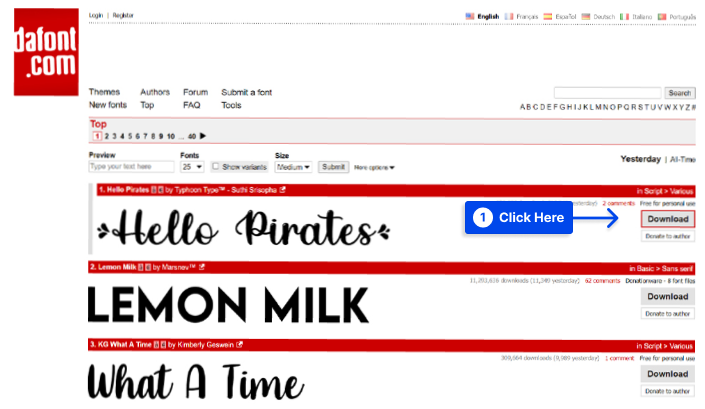
- Wyodrębnij pobrany plik czcionki
- Zainstaluj czcionkę w systemie Windows
Gdy tylko czcionka zostanie zainstalowana na komputerze, jest natychmiast dostępna do użytku bez ponownego uruchamiania.
Po pobraniu i zainstalowaniu czcionki na komputerze możesz dodać ją do programu Photoshop w systemie Windows. Wykonaj następujące kroki, aby to zrobić:
- Utwórz nowy obraz w Photoshopie lub otwórz istniejący obraz
- Kliknij ikonę T po lewej stronie, aby otworzyć narzędzie tekstowe.
- Kliknij menu rozwijane czcionek u góry, aby zobaczyć wszystkie zainstalowane czcionki.
- Wybierz czcionkę, którą właśnie zainstalowałeś
- Użyj menu rozwijanego obok czcionek , aby wystylizować tekst
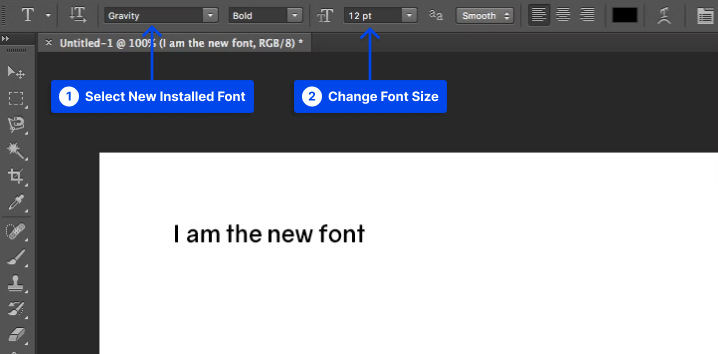
Jak dodać niestandardowe czcionki do Photoshopa na Macu?
Istnieje bardzo niewiele różnic w działaniu programu Adobe Photoshop na komputerach Mac i Windows. Dlatego po zainstalowaniu możesz użyć czcionki w Photoshopie.
Przed dodaniem niestandardowej czcionki do programu Photoshop na komputerze Mac musisz ją zainstalować na komputerze Mac. Wykonaj poniższe kroki, aby to zrobić:
- Po pobraniu czcionki wyodrębnij jej zawartość do folderu.
- Twój plik czcionki zostanie otwarty w książce z czcionkami po dwukrotnym kliknięciu.
- Kliknij Zainstaluj czcionkę , aby zainstalować czcionkę na komputerze Mac po wyświetleniu jej podglądu.
Teraz będziesz mógł używać swojej czcionki w Photoshopie po jej zainstalowaniu. Pomogą Ci w tym następujące kroki:
- Kliknij ikonę T po lewej stronie Photoshopa, aby rozpocząć.
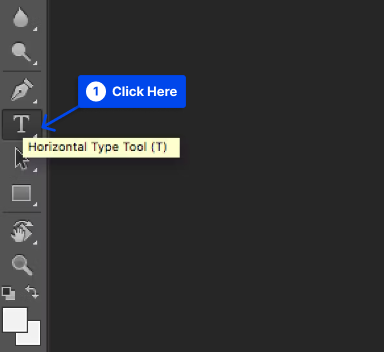
- Wybierz pobraną czcionkę z menu rozwijanego u góry strony
- Jeśli chcesz, wybierz odmianę czcionki z menu znajdującego się obok nazwy czcionki
- Wpisz tekst, używając wybranej czcionki.
Jak dodać czcionki Adobe do Photoshopa na komputerach Mac i Windows
Adobe Font, wcześniej znany jako Adobe Typekit, to zbiór licencjonowanych czcionek zawartych w usłudze Adobe Creative Cloud.
W kolekcji Adobe Font dostępne są tysiące czcionek, których można używać do celów osobistych i komercyjnych.
Należy jednak pamiętać, że czcionki podlegają okresowym zmianom, stare odchodzą, a nowe zastępują je.
Poniższe kroki zademonstrują, jak dodawać niestandardowe czcionki do programu Photoshop na komputerach Mac i Windows za pomocą Adobe Fonts:
- Otwórz czcionki Adobe
Po zalogowaniu się do usługi Creative Cloud otwórz program Photoshop i wybierz opcję Więcej z czcionek Adobe z menu rozwijanego Czcionka.
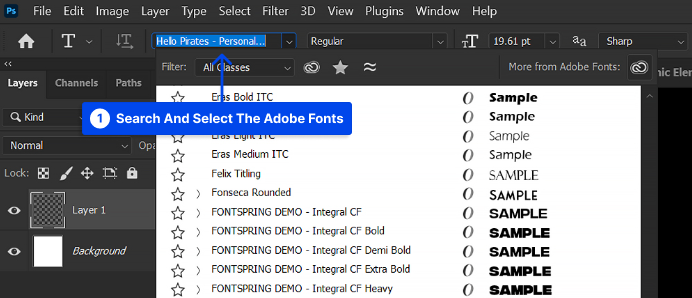
- Aktywuj czcionki i style czcionek
Kliknij czcionkę, którą chcesz pobrać, a następnie włącz opcję Aktywuj czcionki , aby aktywować różne typy i grubości czcionki.
Możliwe jest również wybranie tylko niektórych stylów czcionek do aktywacji, pozostawiając inne nieaktywne. Pomoże to zwiększyć ogólną organizację i skrócić menu rozwijane Czcionki.

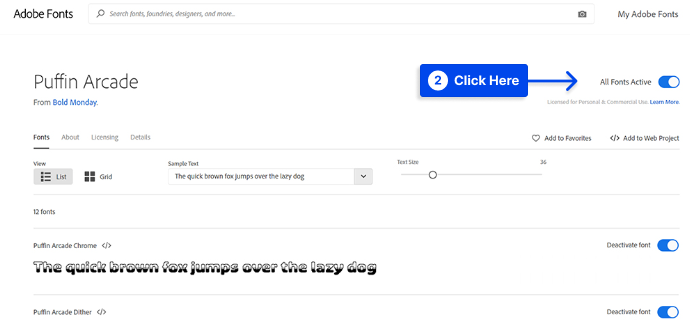
- Wyszukaj i użyj czcionki w Photoshopie
Po aktywacji czcionki należy wrócić do Photoshopa i wyszukać czcionkę według nazwy. Po zalogowaniu się do Creative Cloud i połączeniu z Internetem czcionki Adobe są automatycznie pobierane i synchronizowane we wszystkich programach Adobe.
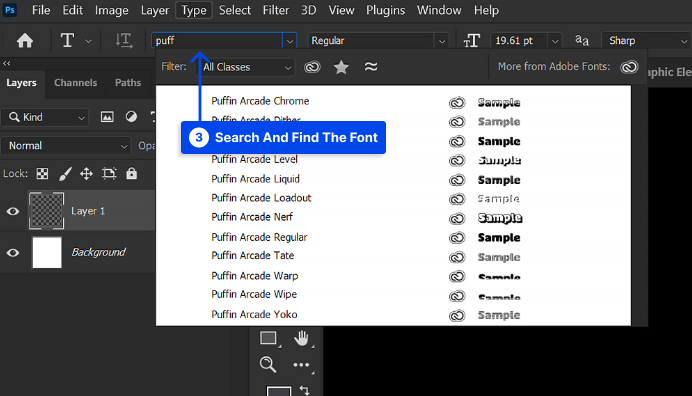
Jak usunąć czcionki z Adobe Photoshop
Jeśli zainstalowałeś zbyt wiele czcionek i masz problemy z wybraniem czcionki z menu czcionek Photoshopa, możesz chcieć usunąć niektóre z nich.
Aby to osiągnąć, musisz odinstalować czcionki z systemu, ponieważ Photoshop wykorzystuje czcionki z twojego systemu.
Jeśli nie chcesz trwale usuwać czcionki, możesz tymczasowo wyłączyć ją w swoim systemie.
Do tego celu w systemie Windows można użyć aplikacji innej firmy; jednak system operacyjny Mac już zawiera tę funkcję.
Usuń czcionki z Adobe Photoshop na komputerze z systemem Windows
Możliwe jest usunięcie zainstalowanych czcionek z aplikacji Ustawienia w systemie Windows 10. Oto jak to zrobić:
- Otwórz aplikację Ustawienia i kliknij Personalizacja .
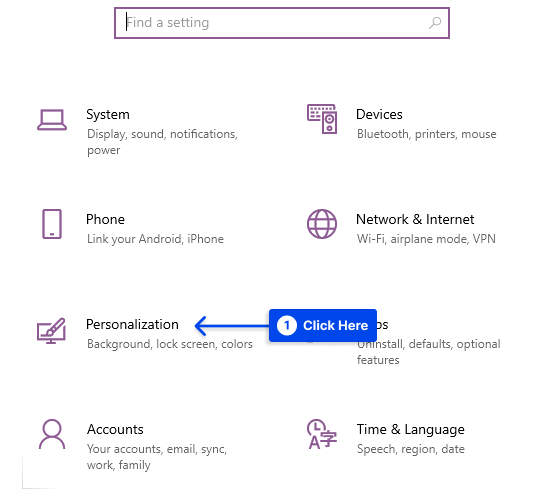
- Wybierz Czcionki na lewym pasku bocznym.
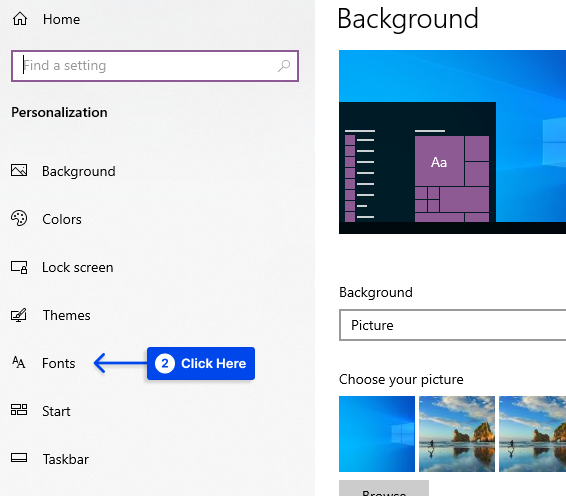
- Kliknij czcionkę, którą chcesz usunąć po prawej stronie, i wybierz Odinstaluj .

- Wybierz Odinstaluj ponownie w następnym monicie.
Bezpłatna aplikacja FontBase PC pozwoli Ci wyłączyć czcionkę, jeśli to wszystko, czego potrzebujesz.
Aplikacja służy jako menedżer czcionek, umożliwiając wyłączenie czcionek, których nie chcesz używać. Gdy tylko będziesz gotowy, możesz włączyć czcionki, które pojawią się w Photoshopie.
Usuń czcionki z Adobe Photoshop na Macu
Korzystając z komputera Mac, możesz usuwać i wyłączać czcionki bez konieczności korzystania z menedżerów czcionek innych firm.
Wykonaj następujące czynności, aby usunąć czcionkę z komputera Mac:
- Otwórz narzędzie Album z czcionkami , korzystając z preferowanej metody.
- Kliknij czcionkę, którą chcesz usunąć.
- Kliknij menu Plik u góry i wybierz Usuń .
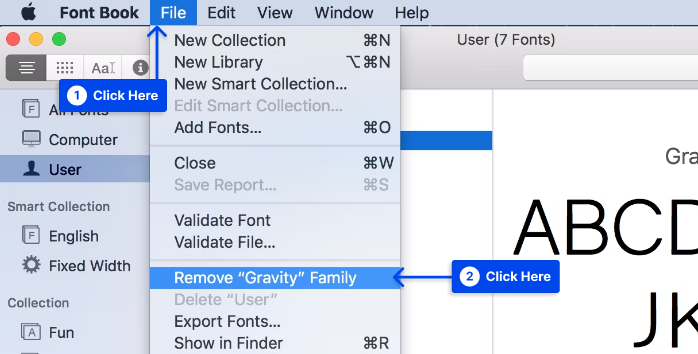
Ponadto wykonaj poniższe czynności, aby tymczasowo wyłączyć czcionkę na komputerze Mac:
- Znajdź czcionkę w narzędziu Album z czcionkami .
- Kliknij czcionkę prawym przyciskiem myszy i wybierz Wyłącz .
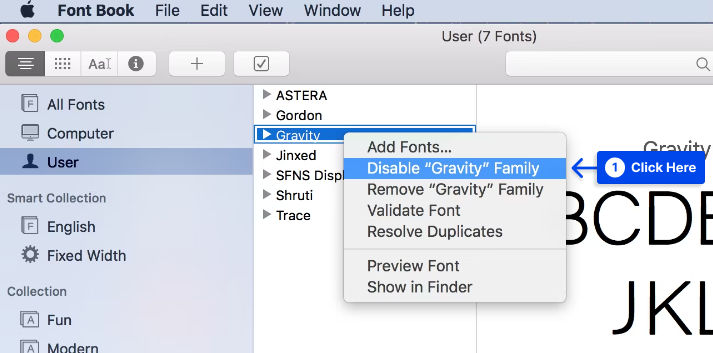
- Kliknij Wyłącz w monicie.
- Aby włączyć wyłączoną czcionkę, kliknij ją prawym przyciskiem myszy i wybierz Włącz .
Jak ustawić nową czcionkę jako domyślną czcionkę w Adobe Photoshop?
Gdy ustawiasz nowo dodaną czcionkę jako domyślną czcionkę w Photoshopie, nie musisz wiele robić.
Możesz zmienić domyślną czcionkę, po prostu otwierając narzędzie tekstowe i wybierając nową czcionkę, która stanie się podstawową czcionką narzędzia.
Jeśli ponownie uzyskasz dostęp do narzędzia, wybrana czcionka zostanie wstępnie wybrana, co umożliwi pisanie bez ponownego wybierania.
Wniosek
Niezależnie od tego, czy korzystasz z komputera Mac, czy PC, dodawanie lub usuwanie czcionek do programu Photoshop jest szybkie i proste. Wystarczy pobrać i zainstalować czcionkę.
Mamy nadzieję, że ten artykuł okazał się pomocny.
Wszelkie inne pytania dotyczące tego artykułu proszę zostawić w komentarzach. Jeśli podoba Ci się ten artykuł, udostępnij go na Facebooku i Twitterze.
